tar ##归档文件(把多个文件变成一个文件)
-c ##创健
-x ##结档
-v ##显示过程
-f ##指定归档文件名称
-t ##查看归档文件内容
-r ##添加文件到归档中
--get ##解档指定文件
--delete ##删除指定归档中的文件
--C ##指定解档目录
试例tar tf etc.tar 查看etc.tar包中的文件
##tar cf etc.tar /etc 将/etc目录中的文件进行归档,归档之后的包叫做etc.tar
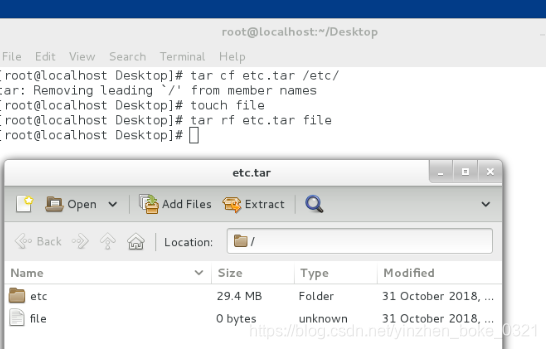
##tar rf etc.tar file 将file文件放入etc.tar包中(注意:相当于
往包中复制了一份文件,原来的文件依然存 在)
##tar rf etc.tar test 将test目录放入etc.tar包中(注意:相当于往
包中复制了一个目录,原来的目录依然存在)
##tar f etc.tar --get file 从包etc.tar中解档出westos文件(注意:相当
于复制了一份file文件出来,包中的westos文件依然存在)
##tar f etc.tar --get file 从包etc.tar中解档出test目录(注意:相当于
复制了一个test,目录出来,包中的test目录依然存在)
##tar f etc.tar --delete file 从包etc.tar中删除file文件
##tar f etc.tar --delete fie 从包etc.tar中删除file文件

##tar xf etc.tar etc.tar 解压包etc.tar到当前文件夹
##tar xf etc.tar -C /mnt 解压包etc.tar到/mnt文件夹下
##tar xvf etc.tar -C /mnt 解压包etc.tar到/mnt文件夹下,并显示过程
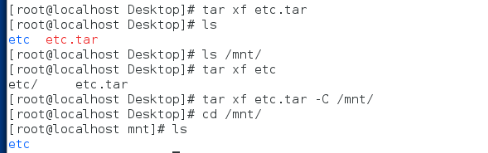
##tar cvf etc.tar /etc 将/etc目录下的文家进行归档,归档之后的包叫做etc.tar,并显示归档的过程
##tar cf etc.tar /etc 将/etc目录中的文件进行归档,归档之后的包叫做etc.tar
压缩
zip
zip -r xxx.tar.zip xxx.tar(xxx为文件名)
unzip xxx.tar.zip(解压)

gz
gzip xxx.tar
gunzip xxx.tar.zip
====(结档压缩一部完成)
tar zcf xxx.tar .gz /xxx
tar zxf xxx.tar.gz(解档)
bz2
bzip2 xxx.tar
bunzip2 xxx.tar.bz2
====
tar zcf xxx.tar.bz2 /xxx
tar jxf xxx.tar.bz2
xz
xz xxx.tar
unxz xxx .tar.xz
====
tar Jcf xxx.tar.xz /xxx
tar Jxf xxx.tar.xz

###系统的日志管理##
rsyslog的管理
/var/log/message ##系统信息日志
/var/log/secure ##系统登录日志
/var/log/cron ##定时任务日志
/var/log/maillog ##邮件日志
/var/log/boot.log ##系统启动日志
什么类型的日志,什么级别的日志 /var/log/file ##>日志采集规则
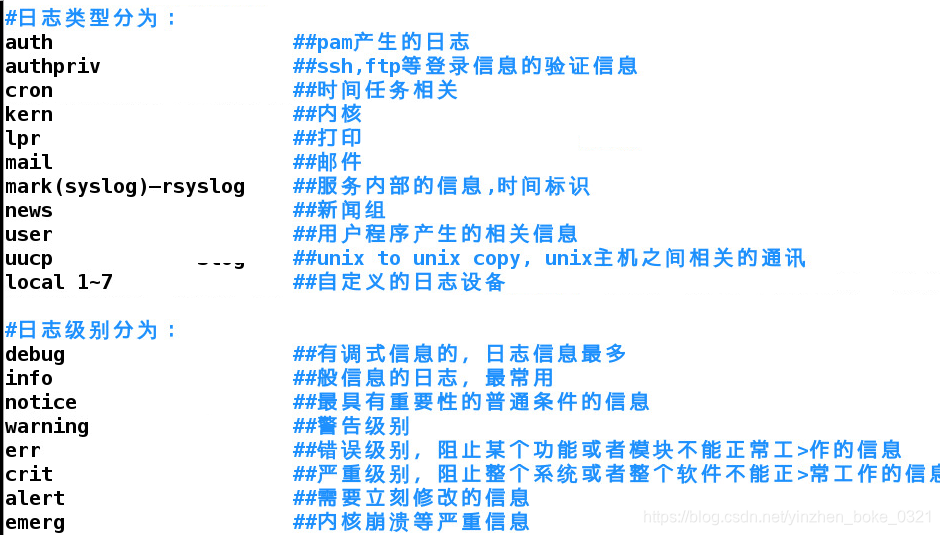

hostnamectl set-hostname 名字.exapmle.com,如图 1 ,图 2 所示。


操作步骤:
日志发送方:
systemctl stop firewalld //关闭防火墙

vim /etc/rsyslog.conf //配置
*.* @172.25.254.10(此为接受方的ip)

systemctl restart rsyslog.conf //重启日志采集服务
日志接收方:
systemctl stop firewalld //关闭防火墙
vim /etc/rsyslog.conf //配置
15 $ModLoad imudp ##日志接受插件
16 $UDPServerRun 514 ##日志接收插件使用端口

systemctl restart rsyslog.conf //重启日志采集服务
两边都执行清除日志命令:
> /var/log/messages
日志发送方:systemctl start sshd
日志接收方: tail -f /var/log/messages
当我们可以在ww下查看到qq的日志信息,此时日志同步操作完成。
如果想要查看日志的具体信息,如时间、ip
需要设置日志采集格式:
$template WESTOS, "%timegenerated% %FROMHOST-IP% %syslogtag% %msg% \n"
日志时间 主机ip 日志记录目标 日志内容
$ActionfileDefaultTemplate WESTOS
*.info;mail.none;authpriv.none;cron.none /var/log/messages;westos
操作如下:



4、日志分析工具journal
journalctl ##直接执行,浏览系统日志
journalctl -n 3 ##显示最新3条日志
journalctl -p err ##显示报错
journalctl -f ##监控日志
journalctl --since --until ## --since "[YYYY-MM-DD] [hh:mm:ss]" 从什么时间到什么时间的日志
journalctl -o verbose ##显示日志能够使用的详细进程参数






5、时间同步
当2台虚拟机时间不一致时。我们怎么去同步时间?
需要调整时间的虚拟机称为客户端,提供同步时间的虚拟机成为服务端;
我们以qq端的时间为标准,将ww端的时间进行同步,下面开始实验:
![]()
服务端(qq;ip为172.25.254.121):
yum install chrony -y ##安装服务
vim /etc/chrony.conf ##编辑主配置文件
21 # Allow NTP client access from local network.
22 allow 172.25.0.0/24 ##允许谁去同步我的时间
27 # Serve time even if not synchronized to any NTP server.
28 local stratum 10 ##不去同步任何人的时间,时间同步服务器级别

![]()
systemctl restart chronyd ##重启服务
systemctl stop firewalld ##关闭防火墙
客户端(ww;ip为172.25.254.221)
vim /etc/chrony.conf ##编辑配置文件
3 server 172.25.254.121 iburst ##这里的172.25.254.121为服务端的主机ip
在客户端测试,执行chronyc sources -v命令,看是否连接到了服务端。

查看ww端的时间:

时间同步成功!
6、timedatectl 命令
timedatectl status ##显示当前时间信息
set-time ##设定当前时间
set-timezone ##设定当前时区
set-local-rtc 0|1 ##设定是否使用utc时间
list-timezone ##查看支持的所有时区
例如:

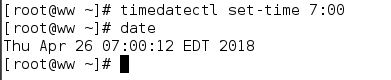
###linux下的网络配置
###什么是IP ADDRESS
internet protocol ADDRESS ##网络协议地址
iPv4 internet protocol version 4
ip是由32个0 1组成
11111110.11111110.11111110.11111110
###子网掩码
#用来划分网路区域
#子网掩码非0的位对应的ip上数字表示这个ip的网络位
#子网掩码的0位对应的数字是ip的主机位
#网络位表示网络区域
#主机位表示网络区域内的某台主机
子网掩码不能单独存在,它必须结合IP地址一起使用。子网掩码只有一个作用,就是将某个IP地址划分成网络地址和主机地址两部分。子网掩码的设定必须遵循一定的规则。与 二进制IP地址相同,子网掩码由1和0组成,且1和0分别连续。子网掩码的长度也是32位,左边是网络位,用 二进制数字“1”表示,1的数目等于网络位的长度;右边是主机位,用二进制数字“0”表示,0的数目等于主机位的长度。
###ip通信判定
网络位一致,主机位不一致的2个IP地址可以进行直接通信
172.25.254.1/24 24=255.255.255.0
(24位子网掩码)
###网络设定工具
ping ###检测网络是否通畅
ifconfig ###查看或适当网络接口
ifconfig device ip/24 ##设定
ifconfig device down ##关闭
ifconfig device up ##开启
##图形设定方式设定ip地址
1.nm-connection-editor (详细过程看上一章)
2.nmtui 》具体操作过程如下





设定后结果如下:
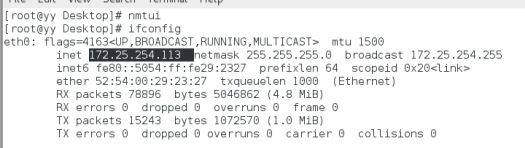
###命令方式设定网络
nmcli device show eth0 ##显示网络eth0
nmcli device status eth0 ##显示网络eth0的状态
nmcli device discounent eth0 ##断开与eth0的网络连接
nmcli device connect eth0 ##连接eth0网络
nmcli connection add type ethernet con-name westos ifname eth0 ip4 172.25.254.113
ethernet (选择以太网类型) con-name westos: (主机名随便设置)
ifname eth0 (设备名不可改变)
nmcli connection modify westos ipv4.method auto (修改获取ip地址为自动获取)
nmcli connection modify westos ipv4.method manual (修改获取ip大致方式为手动设置)
nmcli connection modify westos ipv4.addresses 172.25.254.123/24(修改ip地址,24位子网掩码)
####管理网络配置文件
/etc/sysconfig/network-scripts/
网络配置文件命名规则


(两种设定子网掩码的方式都可以,通常使用第一种)
####lo 回环接口
linux下的回环接口
什么是LO接口? 在LINUX系统中,除了网络接口eth0,还可以有别的接口,比如lo(本地环路接口)。
LO接口的作用是什么? 假如包是由一个本地进程为另一个本地进程产生的, 它们将通过外出链的'lo'接口,然后返回进入链的'lo'接口.具体参考包过滤器的相关内容。
###网关##
二、网关
即为路由器上和自己处在同一个网段的那个ip;
路由器的主要功能是用来作NAT转换的;
DNAT 表示目的地址转换;
SNAT 表示源地址转换。
ping www.baidu.com ##通过ping命令可查看通过网关可连接的百度ip
注:在此之前需要在本次虚拟机设置2个网卡eth0和eth1,这样实验效果才会明显;
( 1 )设置全局网关;
systemctl stop NetwrokManager
vim /etc/sysconfig/network
GATEWAY=网关ip ##添加全局网关,对主机所有网络生效(确保此ip可以通网,自己的主机也可以连通)
systemctl restart netwrok ##重启网络
route -n ##查看网关
(2)设置局部网关;
a.实验对象(网卡) : eth0
b.如何设置:
vim /etc/sysconfig/network-scripts/ifcfg-网卡配置文件 ##网卡接口网关
GATEWAY=172.25.74.250
systemctl restart netwrok ##重启网络

